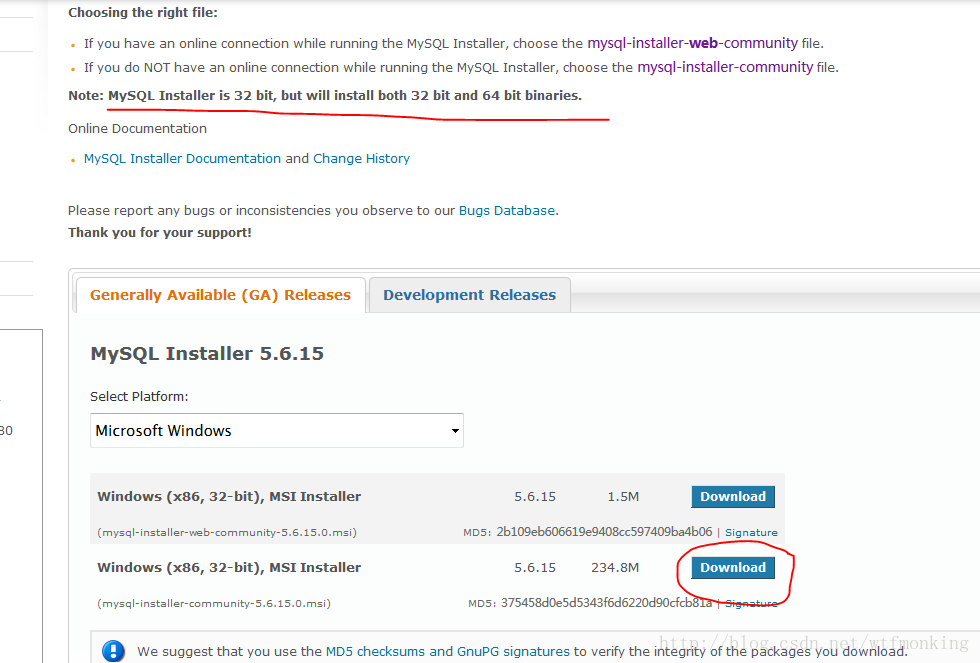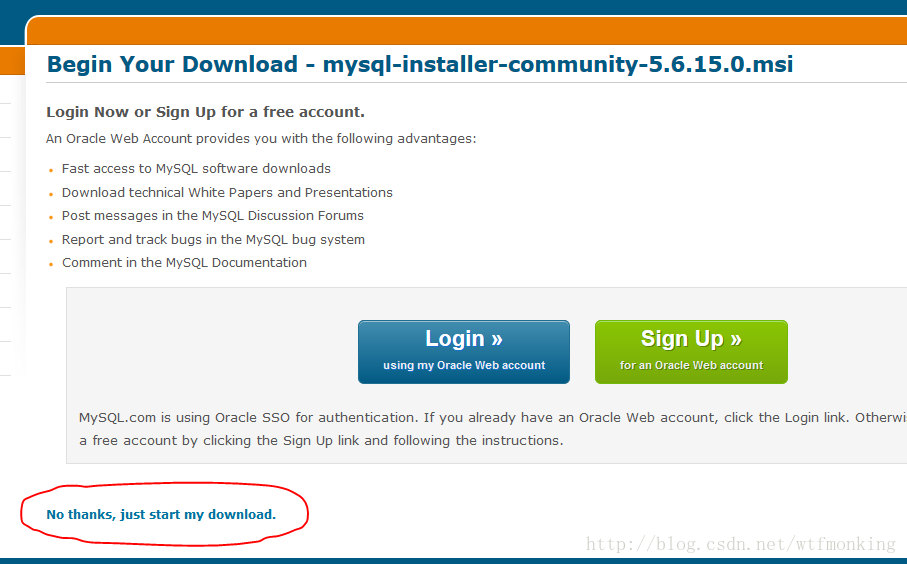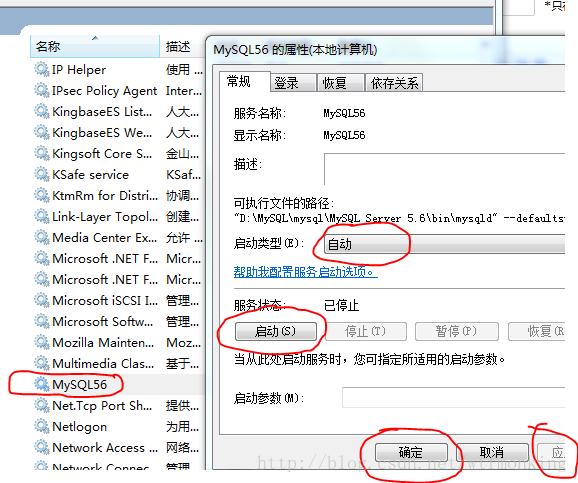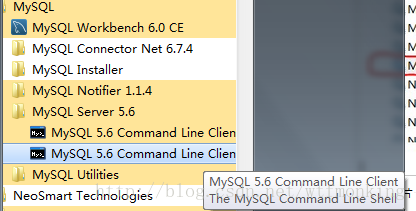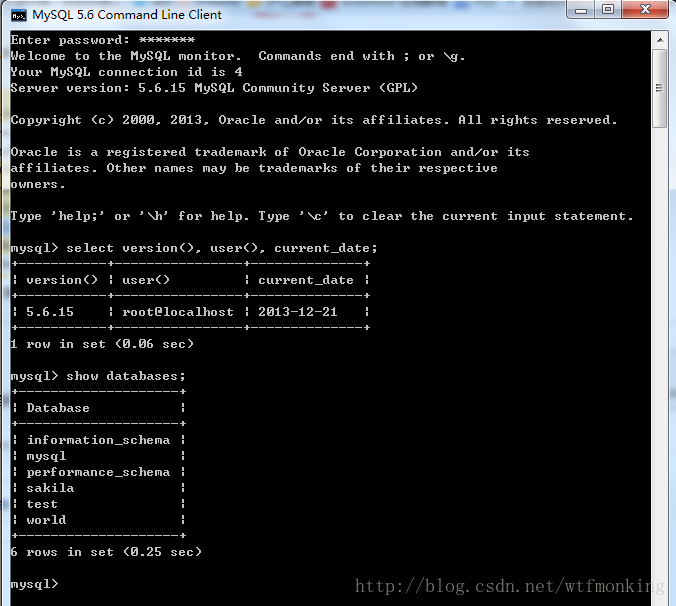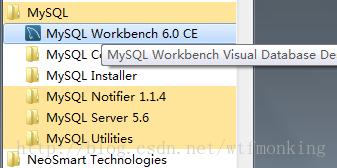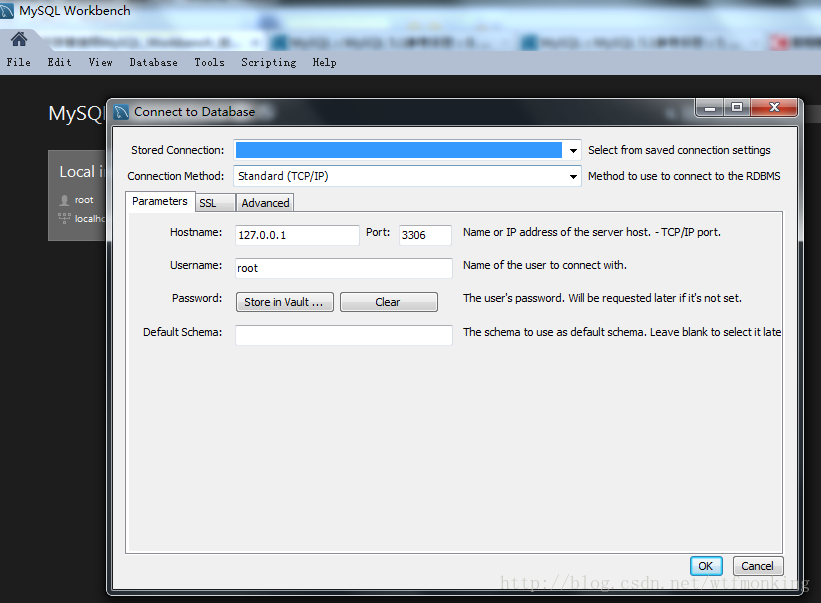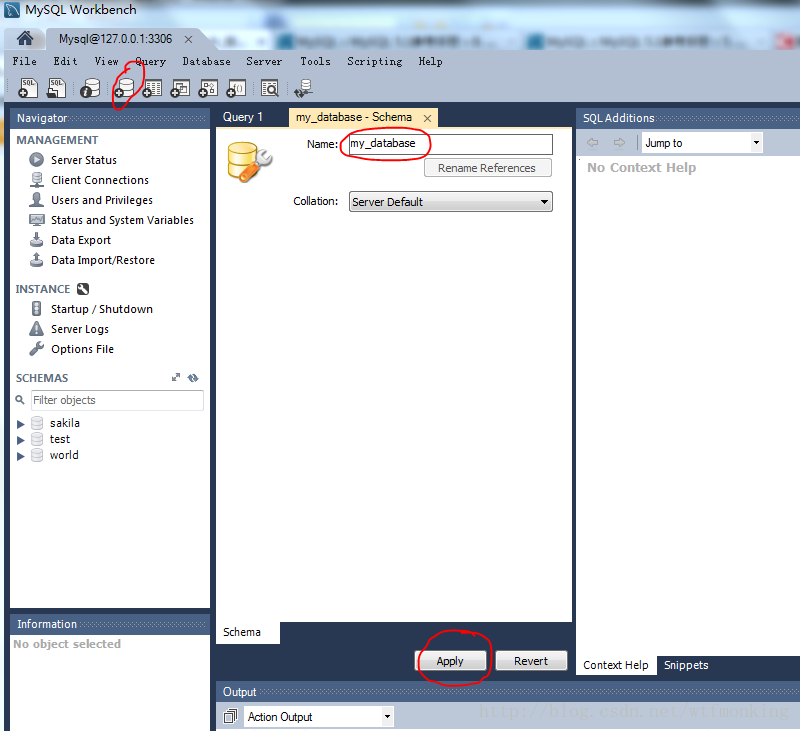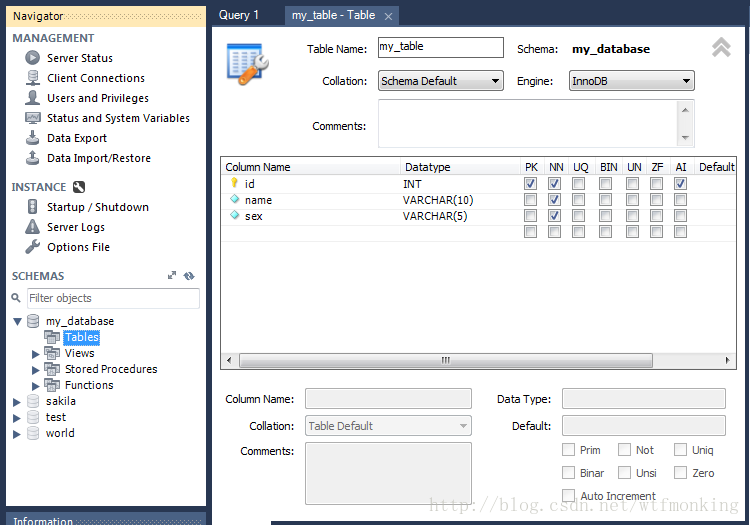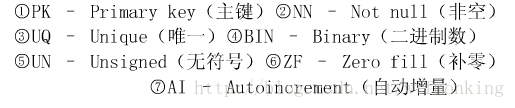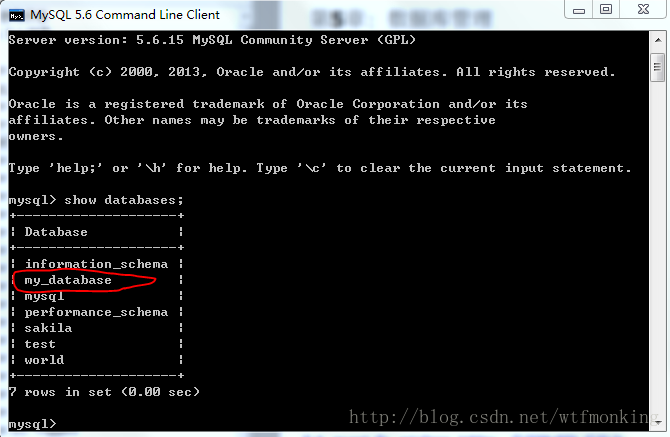Window 下 MySQL 5.6.15 下載安裝及使用
MySQL5.6.15
官方下載地址:
上面明確提示:MySQL安裝程式是32位的,但會同時安裝32位和64位二進位制檔案。 所以同樣適用於32位和64位的Window作業系統。
下載的地方有兩個,上面一個1.5M的是線上安裝程式,我們下載下面一個234.8M的,下載後可直接安裝。點選 : Download, 出現如下:
提示你需要登入或註冊,如果不需要我們可以直接略過,直接點選左下角 :No thanks,just start my download 下載即可。
下載好之後進行安裝,安裝過程中 安裝路徑可以修改一下,其他的大多都可按預設設定,安裝過程中的設定的密碼很重要,要牢記。
安裝好之後,重要的一步是開啟服務:控制面板 -> 管理工具 -> 服務,在裡面找到MySQL56選項,右擊->屬性,在啟動型別中選擇 自動,然後點選啟動,最後確定即可。
然後在開始選單,所以程式,MySQL中便可找到MySQL。
MySQL Server5.6裡面,點選 MySQL 5.6 Command Line Client 啟動命令列模式,輸入密碼:
如上圖便連結成功,進入 mysql > 下面,輸入命令 select version(), user(), current_date; 檢視版本號,使用者和當前時間
輸入命令 show databases; 檢視當前所有的資料庫。
然後就可以進行相關的資料庫操作
MySQL還提供了工作臺方式,圖形化介面,比較方便,
即:MySQL Workbench 6.0 CE,開啟後
在選單欄選擇:Database -> Connect to database,按預設,點OK
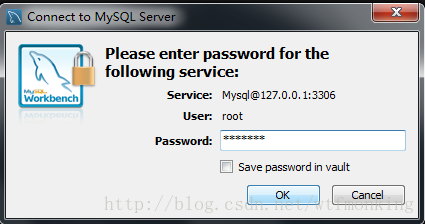
然後點選建立資料庫圖示:下圖紅色圈住的,填寫資料庫名字:然後點 Apply, 跳出程式碼,再點 Apply
然後就建立好了一個數據庫,在左下方即可看到,剛剛建立的 my_dababase 資料庫,點選其中的 Tables 右擊 Create Table,建立新表,等等。。。。。即可使用資料庫了。
其中的複選框意思為:
再在服務端 檢視一下資料庫,可以看到剛剛建立的 my_database 資料庫 出現了:
MySQL具體相關資料及教程,請參見:
MySQL5.1官方中文手冊